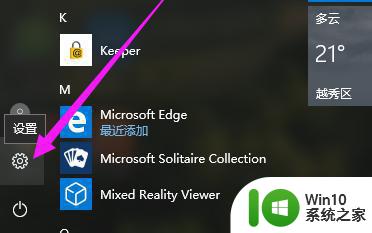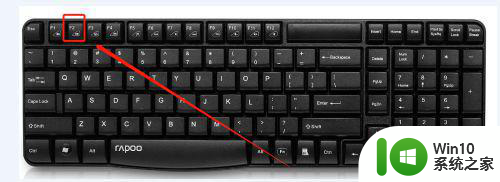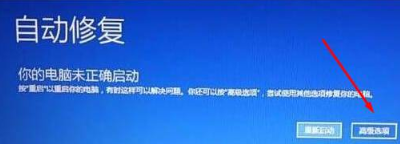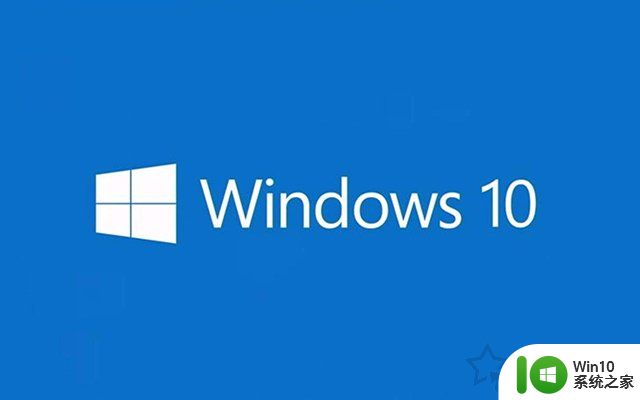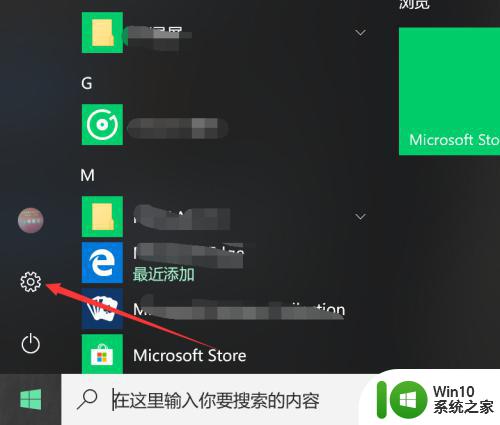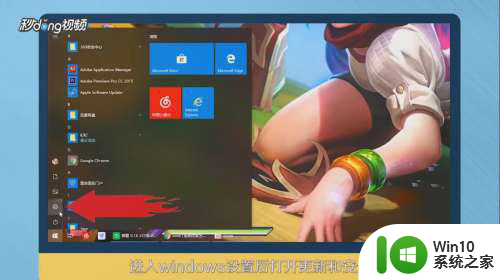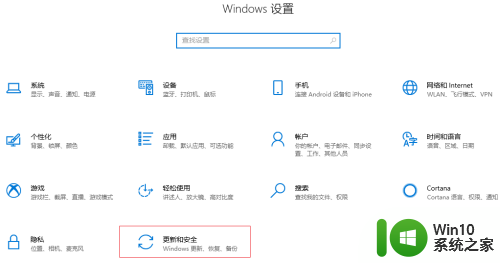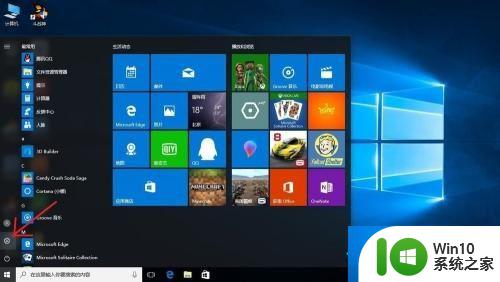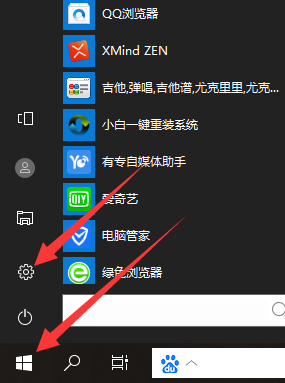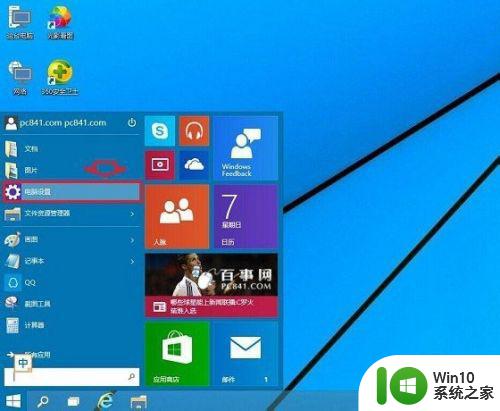win10出厂设置怎么恢复 win10恢复出厂设置如何操作
更新时间:2023-09-01 10:04:42作者:zheng
有些用户由于自己的win10电脑出现了一些问题,想要将系统恢复出厂设置,却不知道如何操作,今天小编就给大家带来win10出厂设置怎么恢复,如果你刚好遇到这个问题,跟着小编一起来操作吧。
操作方法:
1、点击左下角的开始按钮。
2、选择“设置”。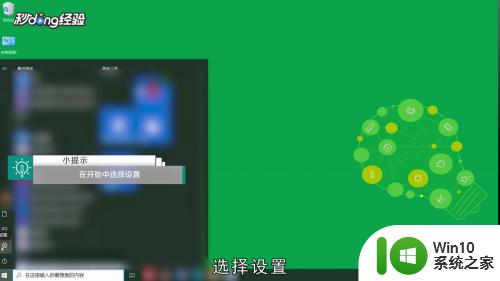
3、点击“更新与安全”。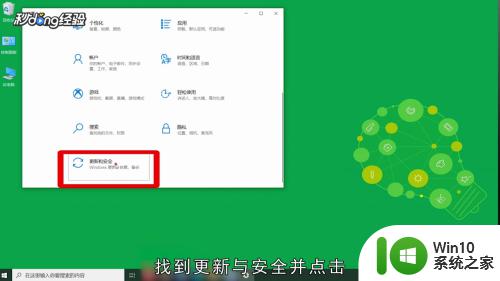
4、点击“恢复”选项。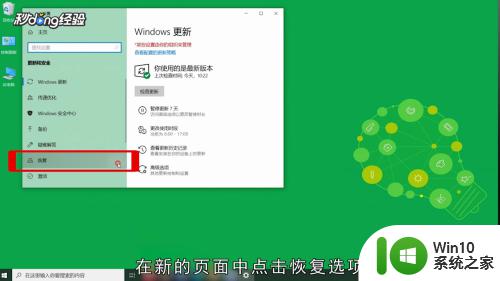
5、点击“开始”后即可看到新的窗口。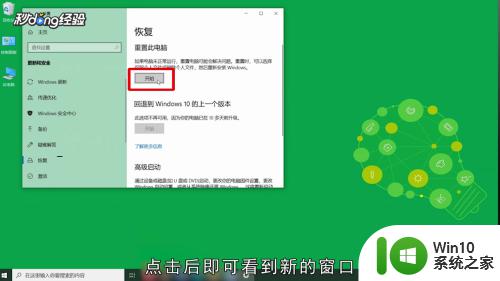
6、根据实际情况选择两个中的一个。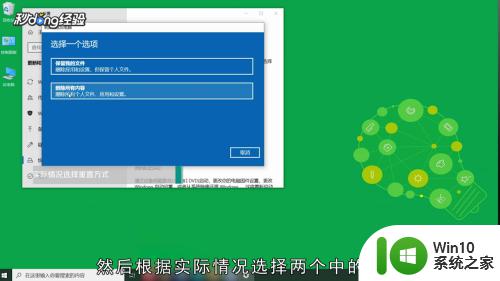
7、等待准备完成后,点击“重置”即可。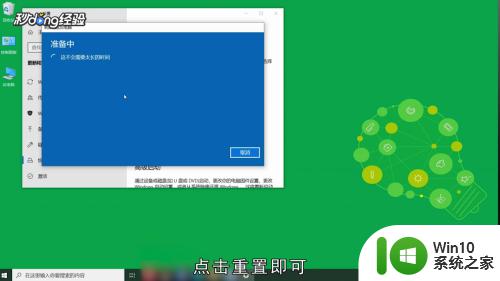
以上就是win10出厂设置怎么恢复的全部内容,有出现相同情况的用户就可以按照小编的方法了来解决了。